Excel教学:长串数字变成了E+怎么办?如何恢复
1、选中单个数据(单元格),位置A1,在单元格函数的后边我们可以看到显示的还是正常的数字,但是在单元格内的显示却是数字E+数字。

2、鼠标双击左键编辑单元格内容,在数字的前边加上一个“’”,数字就能显示完全了。
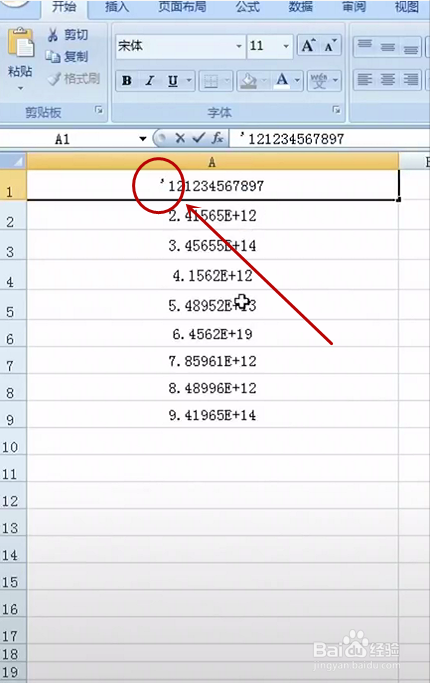
3、我们可以查看刚才修改的单元格的数字变成正常显示了,E+没有了,数字也显示完全了。
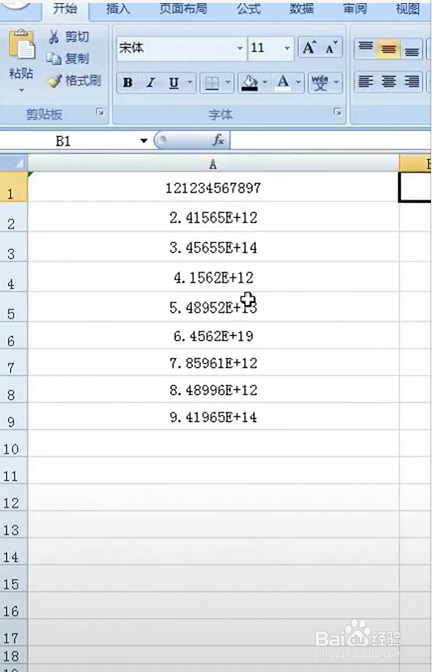
1、如果有很多数据需要修改,那么方法一就不适用了,因为太过于麻烦和繁琐,这是我们需要用到批量修改的方法,首先,选中需要修改的所有数据的单元格,右击鼠标在下拉框中找到【设置单元格格式】,点击进入。
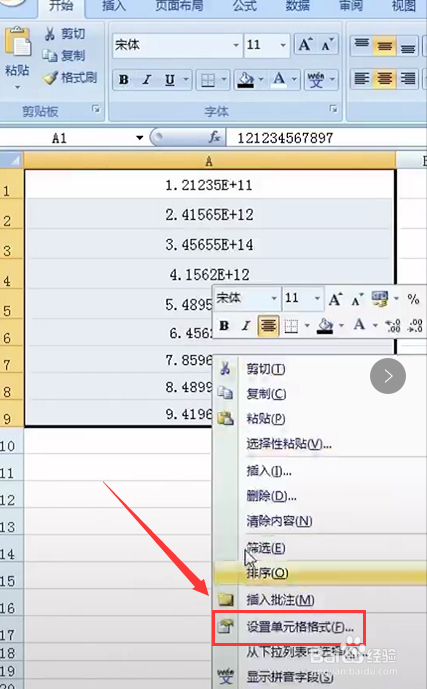
2、在数字分类列表中找到【自定义】,然后再右边的弹框中的“通用格式”填写成0,可以直接输入0,也可以在下拉框中直接选中0,都可以。
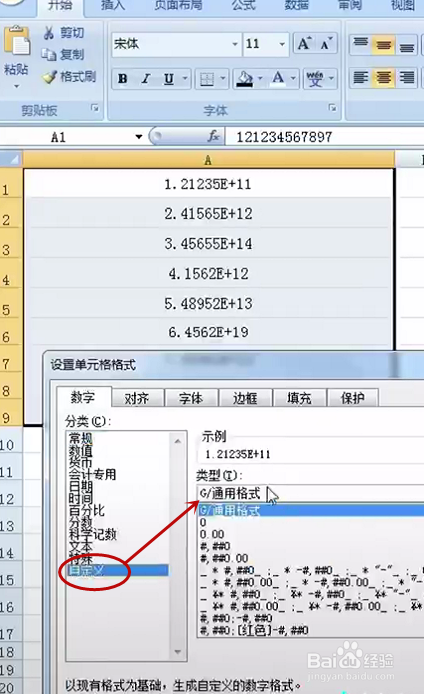
3、此时被批量修改的数据就都恢复正常显示了,E+消失了,数字显示全了,怎么样,你Get到这个新技能了吗?
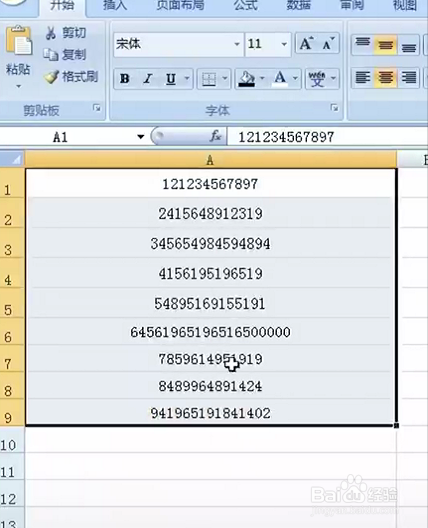
1、为什么会出现E+的情况,是指输入的数字超过了10位数,就会出现E+的情况,而把格式转变成“0”就代表强制显示所有的数字,因此你的数字就会被完全显示出来,请注意从外边转帖过来数字时一定要改成文本格式再转帖搭配excel表格中,切记。
声明:本网站引用、摘录或转载内容仅供网站访问者交流或参考,不代表本站立场,如存在版权或非法内容,请联系站长删除,联系邮箱:site.kefu@qq.com。
阅读量:172
阅读量:136
阅读量:112
阅读量:193
阅读量:111